如何修复Chrome上的“无法加载插件”错误?
来源:网络收集 点击: 时间:2024-05-15浏览器插件是软件的组成部分,可以添加到现有的计算机程序中,以便以某种方式提高其性能。目前,最流行的插件类型是Web浏览器插件(也称为附加组件,插件,插件,扩展等)。常见的例子是搜索引擎,广告拦截器,在线病毒扫描程序,Java,Adobe Flash Player等。
 2/4
2/4在Windows应用商店和第三方下载源上提供了大量的Web浏览器插件。但是,人们常常遇到与附加组件相关的问题。有时似乎所需的插件是广告支持的,因此一旦安装,它就会开始在每个网站上生成第三方广告。有时,Web浏览器不支持特定插件,或者与系统上运行的软件不兼容。
 3/4
3/4插件变旧,这就是为什么它们停止正常运行,因此,正在吸收CPU和Web浏览器的资源以换取任何东西。最近,有人报道了谷歌Chrome插件问题无法加载插件错误消息。此问题与Adobe Flash Payer插件有关,或者与其组件PepperFlash有关。
 4/4
4/4但是,由于Chrome的设置会阻止Flash Player正常运行,因此也可能会出现此问题。尽管如此,工程师已经提出了几个解决方案,我们确信其中一个解决方案可以解决您的问题,无法在Chrome上加载插件错误。
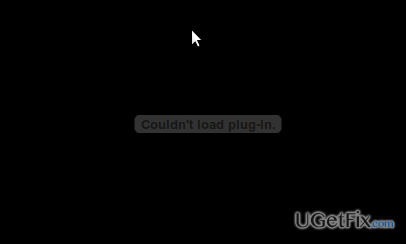 如何修复Google Chrome上的“无法加载插件”错误?1/6
如何修复Google Chrome上的“无法加载插件”错误?1/6方法1.修改胡椒闪光组件
在大多数情况下,由于胡椒闪存组件的故障,出现了“无法加载插件”错误弹出窗口。因此,您应该尝试修改它。首先,尝试重命名pepflashplayer.dll:
转到C:\ Program Files \ Google \ Chrome \ Application \ 53.0.2785.116 \ PepperFlash。
找到pepflashplayer.dll并将文件重命名为pepflashplayerX.dll。
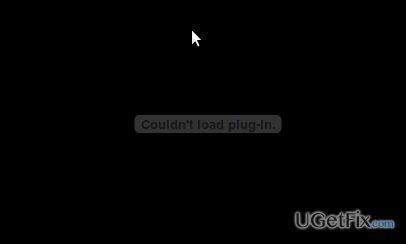 2/6
2/6之后,重新启动Chrome并检查是否再次出现“无法加载插件”。如果是,那么我们的建议是删除整个PepperFlash文件夹。
按X按钮关闭Google Chrome。此外,导航到任务管理器并检查Chrome的进程是否已完全终止。如果没有,请单击它并选择结束任务。
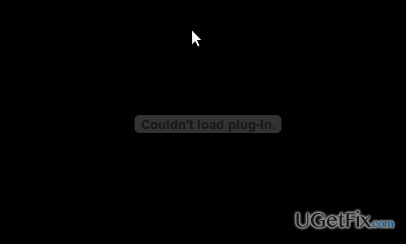 3/6
3/6然后单击Win key + R,键入%localappdata%,然后单击“确定”。
导航到Google \ Chrome \ User并删除PepperFlash文件夹。
重新打开Google Chrome。如果问题尚未解决,请尝试更新pepper_flash组件。
 4/6
4/6重新启动Google Chrome并在URL地址栏中输入chrome:// components。
找到pepper_flash组件,然后单击“检查更新”。
方法2.禁用PPAPI Flash插件
打开Google Chrome,在URL地址栏中输入chrome:// plugins,然后按Enter键。
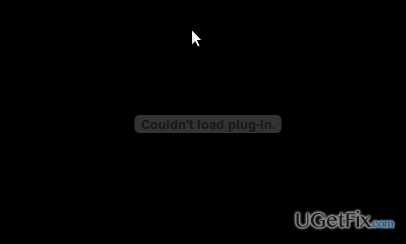 5/6
5/6单击细节。
您应该看到两个Adobe Flash Player版本。选择PPAPI Flash版本,单击它,然后选择“禁用”。
重新打开Chrome并检查“无法加载插件”是否已修复。
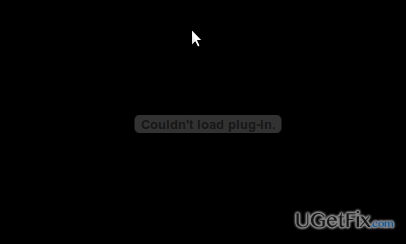 6/6
6/6方法3.禁用Shockwave Flash
打开Chrome并转到“菜单”。
选择更多工具和打开的任务管理器。
查找插件:Shockwave Flash,单击它,然后选择结束进程。
最后,选择Reload。
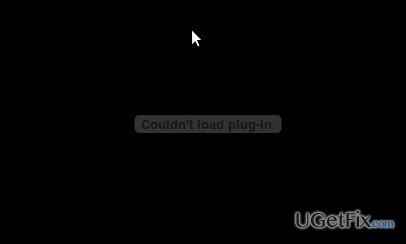
版权声明:
1、本文系转载,版权归原作者所有,旨在传递信息,不代表看本站的观点和立场。
2、本站仅提供信息发布平台,不承担相关法律责任。
3、若侵犯您的版权或隐私,请联系本站管理员删除。
4、文章链接:http://www.1haoku.cn/art_764083.html
 订阅
订阅